
php エディタ Xinyi では、win7 サウンド デバイスが無効になっているという一般的な問題が発生します。 Windows 7 オペレーティング システムを使用している場合、サウンド デバイスが無効になり、サウンドを正常に再生できなくなる場合があります。この問題に遭遇したことがある場合でも、心配しないでください。Win7 でサウンド デバイスが無効になる問題の解決に役立つ解決策を以下に示します。
Win7 サウンド デバイスが無効になっている解決策:
具体的な手順は次のとおりです:
1. コンピューターのタスクバーにある [スピーカー] アイコンを右クリックします。デモ機はWindows 7システムです。
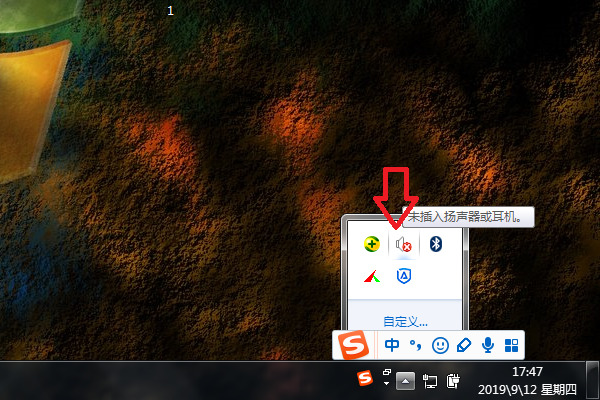
#2. 次に、表示されるメニューで [再生デバイス] オプションをクリックします。
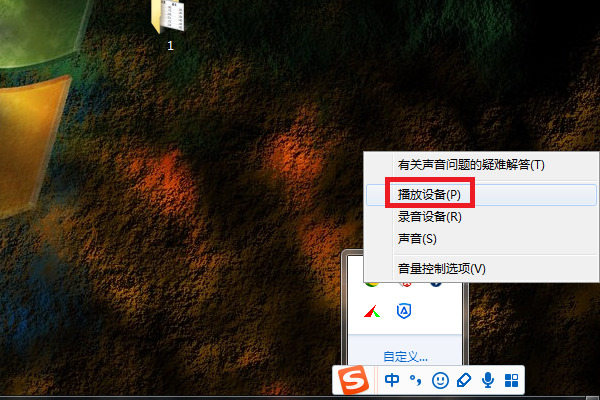
#3. 次に、表示されるインターフェイスで以前に無効にしたサウンド デバイスを選択し、[プロパティ] ボタンをクリックします。
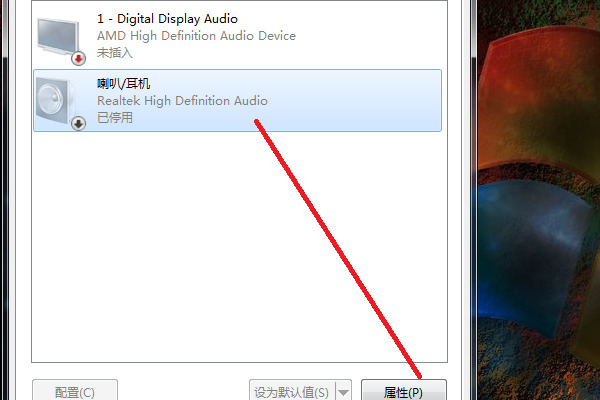
#4. 次に、表示されるインターフェイスで、デバイスの使用状況を「このデバイスを使用する (有効)」に設定します。
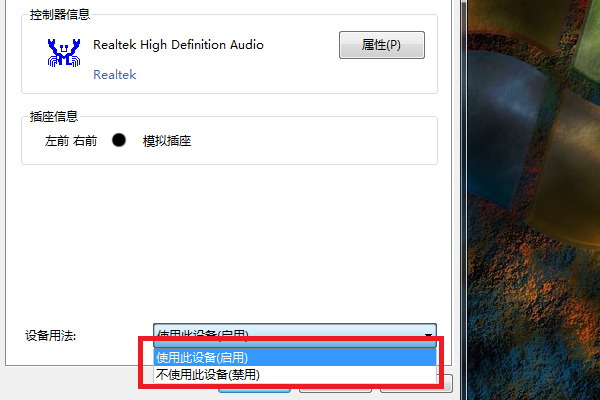
#5. 設定後、「OK」ボタンをクリックします。

#6. 次に、メイン設定インターフェイスに戻り、[OK] ボタンをクリックします。
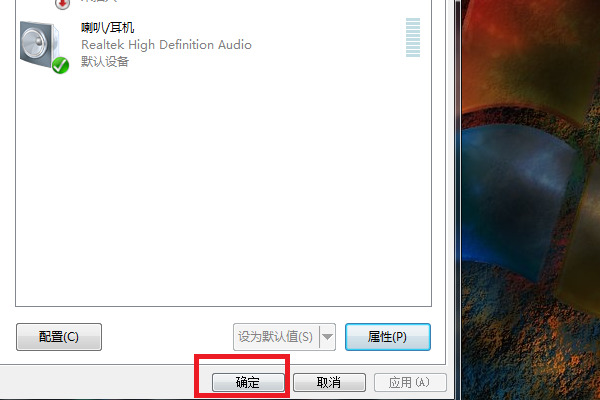
以上がWindows 7で無効になっているサウンドデバイスを削除するにはどうすればよいですか? win7でサウンドデバイスが無効になっている場合の解決策の詳細内容です。詳細については、PHP 中国語 Web サイトの他の関連記事を参照してください。